Despre Rectin: O Soluție Naturală pentru Hemoroizi

Rectin este un gel natural conceput pentru a oferi alinare și a ajuta la gestionarea simptomelor neplăcute ale hemoroizilor, atât interni, cât și externi sau combinați.
Discord a evoluat într-un loc excelent pentru înființarea de comunități de aproape orice fel. Puteți găsi oameni care au aceleași idei și puteți discuta despre orice, de la emisiuni TV la hobby-uri de nișă.
Ca și în lumea reală, nu toată lumea se va înțelege întotdeauna. Discord vă permite să blocați oamenii dacă nu mai doriți să interacționați cu ei. Nu vei fi informat când cineva te blochează, dar există modalități de a descoperi dacă bănuiești că cineva a făcut acest lucru.
Iată cum să afli dacă cineva te-a blocat pe Discord.
Cum să-ți dai seama dacă cineva te-a blocat pe Discord, trimițându-i un mesaj
Dacă cineva te-a blocat, atunci când încerci să îi trimiți un mesaj, vei primi un răspuns de la botul Discord, Clyde. Este posibil să vedeți acest mesaj din mai multe motive, dintre care unul este că v-au blocat.
Pentru a vedea dacă cineva te-a blocat pe Discord trimițând un mesaj:
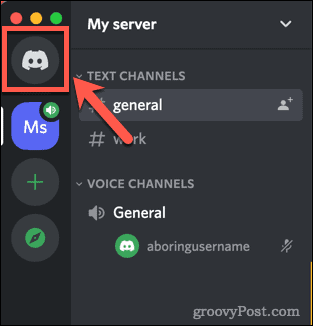
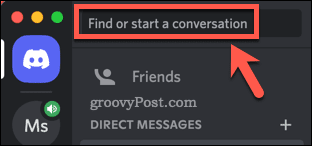
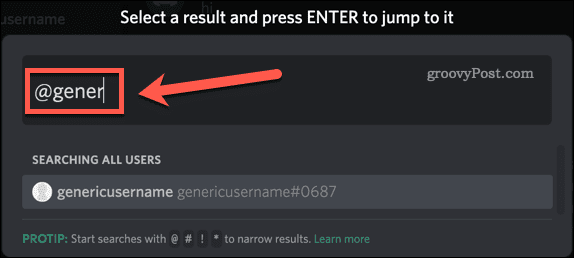
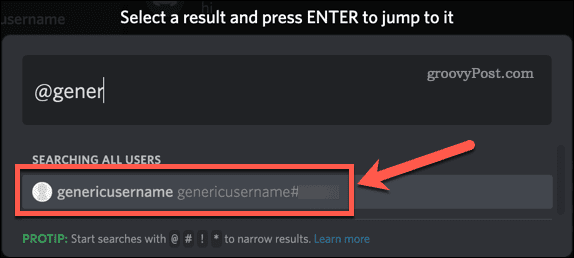

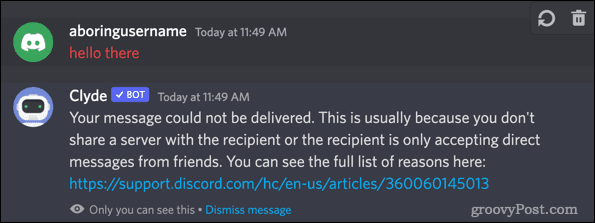
Cum să-ți dai seama dacă cineva te-a blocat pe Discord trimițând o solicitare de prietenie
Metoda de mai sus va indica faptul că sunteți blocat, dar din moment ce există și alte motive pentru care este posibil să primiți acel mesaj de la Clyde, nu îl confirmă complet. Va trebui să încercați să le trimiteți o cerere de prietenie pentru a afla cu siguranță.
Pentru a trimite o cerere de prietenie pe Discord:
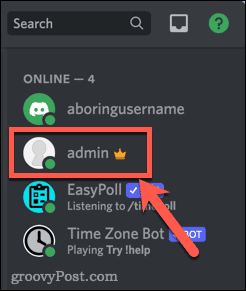
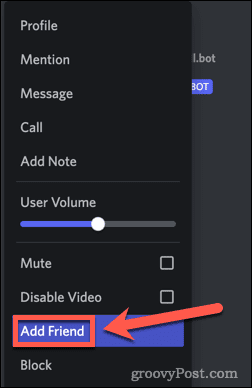
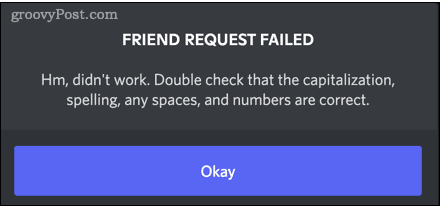
Cum să-ți dai seama dacă cineva te blochează pe Discord folosind Reacții
Ambele metode de mai sus implică trimiterea unui mesaj sau a unei cereri de prietenie. Dacă utilizatorul nu vă blochează, acestea ar putea să nu fie cele mai subtile modalități de a afla asta. Cea mai bună modalitate de a afla dacă ești blocat fără a trezi prea multe suspiciuni este să încerci să adaugi o reacție la o postare a persoanei despre care crezi că te-a blocat. Dacă te-au blocat, reacția ta va dispărea imediat.
Pentru a vedea dacă cineva te blochează folosind o reacție Discord:

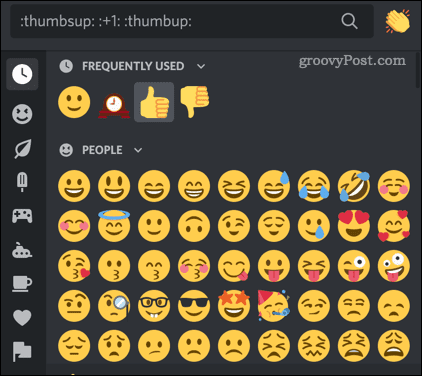

Obține mai mult din Discord
Acum știi cum să spui dacă cineva te-a blocat pe Discord. Este ușor să găsești acei „prieteni” care poate nu sunt atât de prietenoși pe cât credeai că sunt.
Nu ți-am sugera, dar dacă vrei să te răzbuni puțin, învață cum să dai cu piciorul sau să interzici pe cineva pe Discord . Puteți chiar să ștergeți un server Discord dacă nu sunteți mulțumit de membrii acestuia. Alternativ, poți pedepsi persoana care te blochează oferind tuturor celorlalți roluri pe serverul tău Discord. Sau, nu vă puteți face griji pentru asta. Pierderea lor, nu?
Rectin este un gel natural conceput pentru a oferi alinare și a ajuta la gestionarea simptomelor neplăcute ale hemoroizilor, atât interni, cât și externi sau combinați.
Luptă cu eroarea Blue Screen of Death (BSOD) în Windows 10. Obțineți remedieri de depanare pentru a rezolva această eroare cu ușurință.
Dacă doriți să creați etichete în aplicația Gmail, acest ghid vă oferă soluția. Aflati cum sa faceti acest lucru atât pe telefon, cât și pe desktop.
Îmbunătățiți-vă documentele cu un chenar de pagină personalizat în Word. Află cum să adăugați și să personalizezi chenarul.
Dacă Xbox-ul dvs. nu se va conecta la Wi-Fi, urmăriți soluțiile furnizate în acest articol pentru a vă conecta Xbox și a continua să jucați.
Dacă PS4 se oprește de la sine, urmați soluțiile noastre eficiente pentru a remedia problema rapid și ușor.
Aflați cele mai bune soluții pentru a remedia eroarea „microfonul este dezactivat de setările sistemului” pe Google Meet, Zoom și Hangouts.
Descoperiți modalitățile simple și eficiente de a scrie fracții în Google Docs folosind caractere speciale și echivalente automate.
Remedierea eroarei Google ReCaptcha „Eroare pentru proprietarul site-ului: tip cheie invalid” prin soluții eficiente și actualizate.
Setările de calibrare a culorilor încorporate în Windows 10 vă ajută să îmbunătățiți acuratețea culorii monitoarelor dvs. Acest ghid detaliat vă arată cum să găsiți și să configurați aceste setări.



![Cum să remediați Xbox nu se conectează la Wi-Fi? [10 soluții rapide] Cum să remediați Xbox nu se conectează la Wi-Fi? [10 soluții rapide]](https://luckytemplates.com/resources1/images2/image-9518-0408150806444.png)
![REPARAT: PS4 se oprește de la sine Problemă aleatorie [Remediere rapidă] REPARAT: PS4 se oprește de la sine Problemă aleatorie [Remediere rapidă]](https://luckytemplates.com/resources1/images2/image-9380-0408150315212.jpg)
![Remediați „Microfonul este dezactivat de setările sistemului Google Meet” [6 trucuri] Remediați „Microfonul este dezactivat de setările sistemului Google Meet” [6 trucuri]](https://luckytemplates.com/resources1/images2/image-4566-0408150945190.png)


